Taschenrechner-App funktioniert nicht auf dem iPhone: Lösung
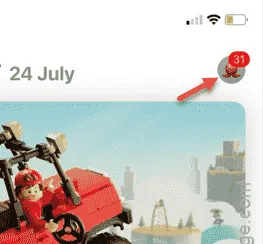
Die Taschenrechner-App funktioniert auf Ihrem iPhone nicht? Der Taschenrechner ist wahrscheinlich das wichtigste Dienstprogramm auf Ihrem Telefon, das Sie täglich verwenden. Daher sollte die Fehlerbehebung bei der Taschenrechner-App ganz oben auf Ihrer Prioritätenliste stehen. Befolgen Sie diese einfachen Lösungen, um das Problem schnell zu lösen.
Lösung 1 – Rechner-App auslagern und neu installieren
Um das Problem zu beheben, laden Sie die Taschenrechner-App herunter und installieren Sie sie später erneut auf Ihrem iPhone.
Schritt 1 – Gehen Sie zur Seite „Einstellungen“ .
Schritt 2 – Als nächstes müssen Sie die Registerkarte „ Allgemein “ öffnen.
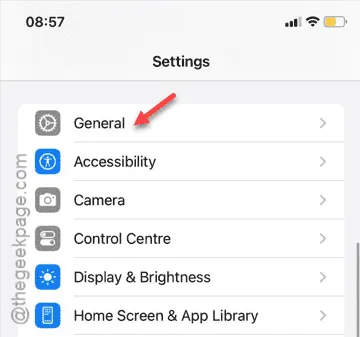
Schritt 3 – Gehen Sie auf derselben Registerkarte „Allgemein“ zum „ iPhone-Speicher “.
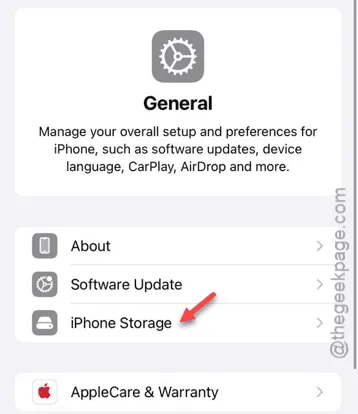
Schritt 4 – Wenn Sie ein wenig nach unten scrollen, finden Sie die Liste der Apps mit ihrer aktuellen Größe auf Ihrem iPhone.
Schritt 5 – Suchen Sie dort nach der App „ Rechner “.
Schritt 6 – Zunächst werden Sie die App dort möglicherweise nicht finden. Tippen Sie daher auf „ Alle anzeigen “, um die vollständige Liste der Apps auf Ihrem iPhone direkt anzuzeigen.
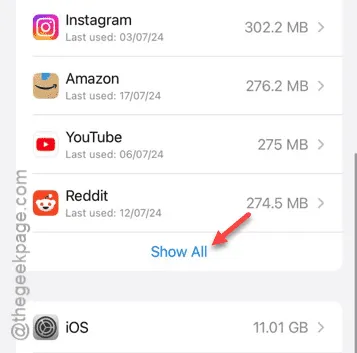
Schritt 7 – Suchen Sie dort nach der App „ Rechner “ und öffnen Sie sie.
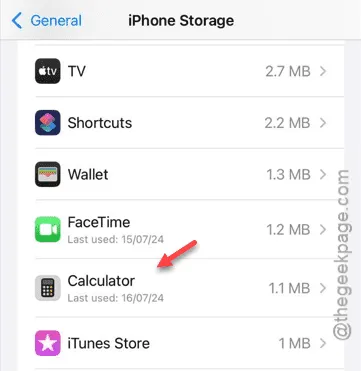
Schritt 8 – Tippen Sie auf der Rechner-Einstellungsseite auf „ App auslagern “.
Schritt 9 – Tippen Sie noch einmal auf „ App entladen “, wenn die Warnmeldung angezeigt wird.
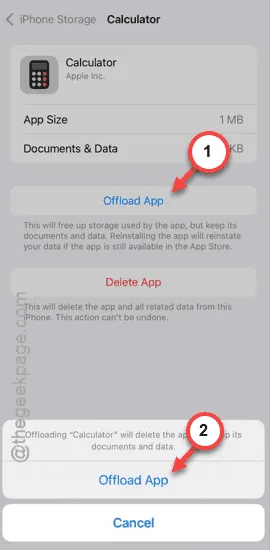
Warten Sie ein oder zwei Sekunden, nachdem Sie die Taschenrechner-App von Ihrem iPhone heruntergeladen haben.
Die Taschenrechner-App wird von Ihrem iPhone ausgelagert.
Schritt 10 – Kehren Sie zur gleichen Seite zurück und verwenden Sie die Funktion „ App neu installieren “.
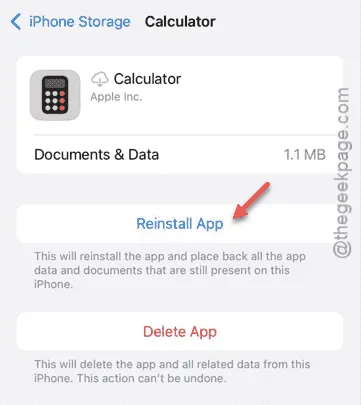
Dadurch wird die Taschenrechner-App auf Ihrem iPhone neu installiert. Anschließend können Sie zur Taschenrechner-App zurückkehren und sie selbst ausprobieren.
Wenn die Taschenrechner-App immer noch nicht funktioniert, fahren Sie mit der nächsten Lösung fort.
Fix 2 – Installieren Sie das ausstehende Softwareupdate
Wenn dieses Problem durch einen Fehler verursacht wird, sollte die Installation des ausstehenden iOS-Updates das Problem beheben.
Schritt 1 – Gehen Sie direkt zur iOS-Einstellungsseite.
Schritt 2 – Sie finden den Abschnitt „Softwareaktualisierung“ in der Kategorie „Allgemein“ der Registerkarte „Einstellungen“.
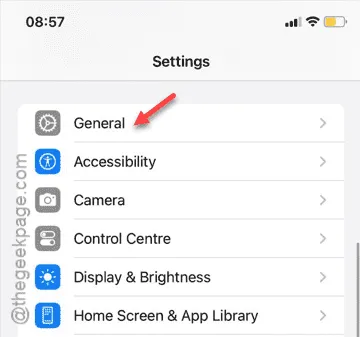
Schritt 3 – Suchen Sie das Fenster „ Softwareaktualisierung “ und gehen Sie dorthin.
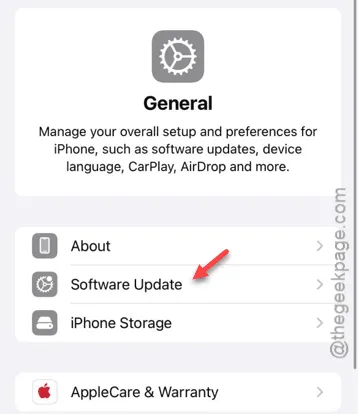
Schritt 4 – Sobald Sie sich im Software-Update befinden, fragt Ihr iPhone automatisch nach einem bevorstehenden iOS-Update.
Schritt 5 – Wenn Sie feststellen, dass ein solches Update verfügbar ist, tippen Sie auf „ Jetzt installieren “ oder „ Jetzt aktualisieren “, um mit der Aktualisierung Ihres iPhones zu beginnen.
Sobald der Update-Patch installiert ist, können Sie die Taschenrechner-App ohne weitere Sorgen verwenden.
Dieses Mal sollte die Taschenrechner-App normal funktionieren.
Lösung 3 – Aktualisieren Sie die Taschenrechner-App (sofern zutreffend).
Wie alle anderen Apps oder Dienstprogramme auf dem iPhone erhält auch die Taschenrechner-App auf Ihrem iPhone von Zeit zu Zeit Updates. Überprüfen und aktualisieren Sie daher die Taschenrechner-App.
Schritt 1 – Gehen Sie direkt zur App Store- Seite.
Schritt 2 – Dort finden Sie das Profilsymbol in der oberen rechten Ecke.
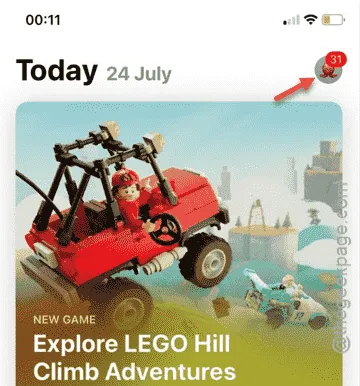
Schritt 3 – Wenn Sie darauf tippen, sollten die App Store-Einstellungen zusammen mit der Liste der dort enthaltenen App-Updates geladen werden.
Schritt 4 – Scrollen Sie nach unten und suchen Sie dabei die App „ Rechner “.
Schritt 5 – Prüfen Sie, ob für die Rechner-App ein Update aussteht oder nicht. Wenn ja, sollten Sie die App von dort aus aktualisieren.
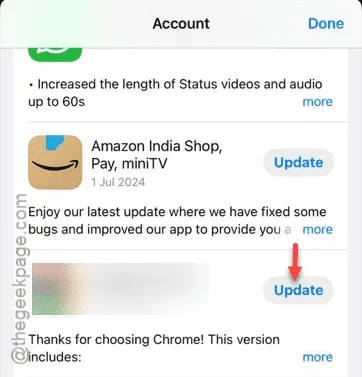
Sobald Sie die Taschenrechner-App aktualisiert haben, ist das Problem behoben und Sie können sie verwenden und einige zufällige Berechnungen darauf durchführen.
Prüfen Sie, ob Sie den Rechner verwenden können oder nicht.



Schreibe einen Kommentar